Sistem kaynağı, bilgisayardaki tüm donanım ve yazılımın tasarlandığı gibi birlikte çalışabilmesi için işletim sistemi tarafından kontrol edilebilen ve atanabilen, bilgisayarın herhangi bir kullanılabilir parçasıdır. Bu makalemizde bilgisayar sistem kaynakları nelerdir, nasıl kullanılır, hataları nasıl çözülür gibi sorulara odaklanıyoruz.
Sistem kaynakları, programları ve uygulamaları açtığınızda sizin gibi kullanıcılar tarafından ve genellikle işletim sisteminiz tarafından otomatik olarak başlatılan hizmetler tarafından kullanılır.
Bilgisayardaki sistem kaynakları sınırsız değildir. Satınaldığınız sisteme göre değişiklik gösterecektir. Sınırlı oldukları için sistem kaynaklarınız azalabilir veya hatta sistem kaynaklarınız tamamen tükenebilir. Belirli bir kaynağa sınırlı erişim, performansı azaltır ve genellikle bir tür hatayla sonuçlanır.
Sistem Kaynağı Nedir?
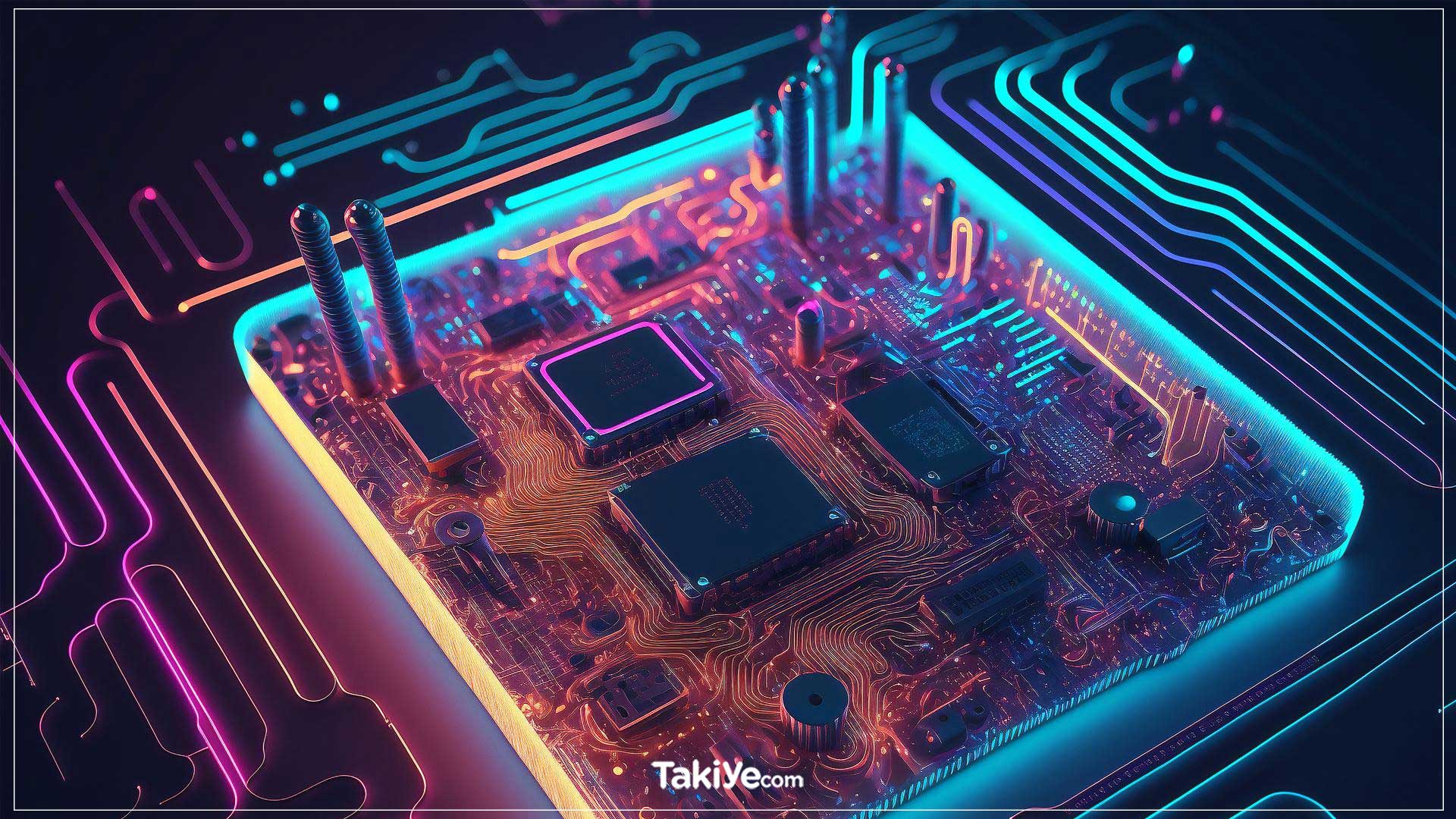
Sistem kaynaklarından sıklıkla sistem belleği (bilgisayarınızın RAM’i) ile ilgili olarak bahsedilir, ancak kaynaklar aynı zamanda CPU’dan, anakarttan ve hatta diğer donanımlardan da gelebilir.
Tam bir bilgisayar sisteminin, sistem kaynakları olarak kabul edilebilecek birçok ayrı bölümü olsa da, genellikle tümü Aygıt Yöneticisi içinden görüntülenebilen ve yapılandırılabilen dört ana kaynak türü vardır:
Bilgisayar sistem kaynakları nelerdir:
- Kesinti İstekleri (IRQ) Hatları
- Doğrudan Bellek Erişimi (DMA) Kanalları
- Giriş/Çıkış (G/Ç) Bağlantı Noktası Adresleri
- Bellek Adres Aralıkları
Bilgisayarınızda herhangi bir programı açtığınızda, programın türüne göre sistem kaynakları atanır. Bu atama programın çalışması için bilgisayar tarafından kullanılır. Uygulama yüklenirken işletim sistemi, programın çalışması için gereken belirli miktarda bellek ve CPU süresini ayırır. Bunu şu anda mevcut olan sistem kaynaklarını kullanarak yapar.
Sistem kaynakları sınırsız değildir. Bilgisayarınızda 12 GB RAM yüklüyse ancak işletim sistemi ve çeşitli programlar toplam 10 GB kullanıyorsa, gerçekte yalnızca 2 GB sistem kaynağınız var demektir (bu durumda sistem belleği biçiminde).
Yeterli bellek yoksa, Windows, program için bellekte yer açmak amacıyla bazı şeyleri sabit sürücüde depolanan bir sanal bellek dosyası olan takas dosyasında (veya disk belleği dosyasında) depolamaya çalışacaktır. Takas dosyası mümkün olan maksimum boyuta ulaştığında meydana gelen bu sözde kaynak dolsa bile, Windows sizi “sanal belleğin dolu” olduğu ve bellekte yer açmak için programları kapatmanız gerektiği konusunda uyarmaya başlayacaktır.
Sistem Kaynağı Hataları
Programı kapattığınızda ‘kullanılan ram’ boşa düşecek ve yeniden kullanılabilir duruma gelecektir. Bu gerçekleşmezse, ki bu düşündüğünüzden daha yaygın bir durumdur, bu kaynaklar diğer süreçler ve programlar tarafından kullanılamayacaktır. Bu duruma genellikle bellek sızıntısı veya kaynak sızıntısı denir.
Şanslıysanız, bu durum Windows’un, genellikle aşağıdakilerden birine benzer bir hatayla birlikte, bilgisayarın sistem kaynaklarının azaldığını bildirmesine yol açacaktır:
- Bellek veya sistem kaynakları yetersiz
- Bellek yetersiz
- İstenilen hizmeti tamamlamak için yeterli sistem kaynağı yok
- Sistemin kaynakları tehlikeli derecede düşük
- Bilgisayarınızın belleği az
Eğer o kadar şanslı değilseniz, daha yavaş bir bilgisayar veya daha da kötüsü, pek bir anlam ifade etmeyen hata mesajlarını karşınızda bulacaksınız.
Sistem Kaynağı Hataları Nasıl Düzeltilir
Sistem kaynağı hatasını düzeltmenin en hızlı yolu bilgisayarınızı yeniden başlatmaktır. Bilgisayarı kapatmak, açtığınız tüm programların ve uygulamaların yanı sıra arka planda kalan ve değerli bilgisayar kaynaklarını kullanan programların ve uygulamaların tamamen kalkmasını sağlayacaktır.
Yeniden başlatmak bir seçenek değilse, sorun yaratan programı her zaman kendiniz bulmayı deneyebilirsiniz. Bunu yapmanın en iyi yolu Görev Yöneticisi’ni kullanmaktır; Ctrl+Alt+Delete > Görev Yöneticisi ile açın, bellek kullanımına göre sıralayın ve sistem kaynaklarınızı tüketen görevleri zorla sonlandırın.
Sistem kaynağı hataları sık sık ortaya çıkıyorsa, özellikle de rastgele programları ve arka plan hizmetlerini içeriyorsa, bir veya daha fazla RAM modülünüzün değiştirilmesi gerekebilir.
Bir memory testi bunu öyle ya da böyle doğrulayacaktır. Bu testlerden biri bir sorun için pozitif çıkarsa tek çözüm RAM’inizi değiştirmektir. Ne yazık ki tamir edilemezler.
Bilgisayarınızı sık sık kapattığınızda bile tekrarlanan sistem kaynağı hatalarının bir başka nedeni de arka plan hizmetlerinin siz farkında olmadan otomatik olarak çalışıyor olması olabilir. Bu programlar Windows ilk açıldığında başlatılır. Hangi program olduklarını görmek ve bunları devre dışı bırakmak için Windows’taki başlangıç programlarını nasıl yöneteceğinizi öğrenin.
Sistem Kaynakları Hakkında Daha Fazla Bilgi
Aygıtlar Tak ve Kullan uyumluysa, Windows sistem kaynaklarını donanım aygıtlarına otomatik olarak atar. Bugün mevcut olan hemen hemen tüm aygıtlar ve kesinlikle yaygın olarak bulunan tüm bilgisayar donanım aygıtları Tak ve Çalıştır uyumludur.
Sistem kaynakları genellikle birden fazla donanım tarafından kullanılamaz. Bunun en büyük istisnası, belirli durumlarda birden fazla cihaz arasında paylaşılabilen IRQ’lardır.
Windows Server işletim sistemleri, uygulamalar ve kullanıcılar için sistem kaynaklarını denetlemek amacıyla Windows Sistem Kaynağı Yöneticisi‘ni kullanabilir.
“Sistem kaynakları” aynı zamanda bilgisayarınızda yüklü olan programlar, güncellemeler, yazı tipleri ve daha fazlası gibi yazılımları da ifade edebilir. Bunlar kaldırılırsa Windows, kaynağın bulunamadığını ve açılamadığını açıklayan bir hata gösterebilir.
Görev Yöneticisi’ni açın (Ctrl+Alt+Delete > Görev Yöneticisi), ardından Performans sekmesi > Kaynak Monitörünü Aç’ı seçin. Burada CPU, Bellek, Disk ve bilgisayar ağınız için kaynaklar hakkında ayrıntılı bilgi bulacaksınız.
Takiye.com’u twitter ve google haberler üzerinden abone olarak takip edebilirsiniz.
Diğer Windows haberlerimize buradan ulaşabilirsiniz.


